Thông tin liên hệ
- 036.686.3943
- admin@nguoicodonvn2008.info

Trên Windows 10, Photos là một ứng dụng quan trọng được thiết kế để giúp bạn sắp xếp ảnh và video của mình. Với ứng dụng này, bạn có thể xem các file media, chỉnh sửa chúng và dễ dàng chia sẻ những kỷ niệm đó với gia đình và bạn bè. Trong bài viết này, Quantrimang.com sẽ nói về cách chụp ảnh tĩnh từ video Windows 10.
Tuy nhiên, ứng dụng Photos không chỉ là một trải nghiệm để sắp xếp những kỷ niệm kỹ thuật số của bạn. Bởi vì nó cũng bao gồm một trình chỉnh sửa video mạnh mẽ tương tự như Windows Movie Maker cũ, mà bạn có thể sử dụng để tạo video tự động hoặc từ đầu cùng với nhạc, văn bản và chuyển động và các tính năng hiện đại, như hiệu ứng 3D.
Microsoft đã cập nhật ứng dụng Photos và thêm một số tính năng cùng với bản cập nhật. Hầu hết các tính năng đáng chú ý đều cho phép bạn chỉnh sửa ảnh được chụp từ điện thoại Windows, thực tế là một điện thoại chạy Windows 10.
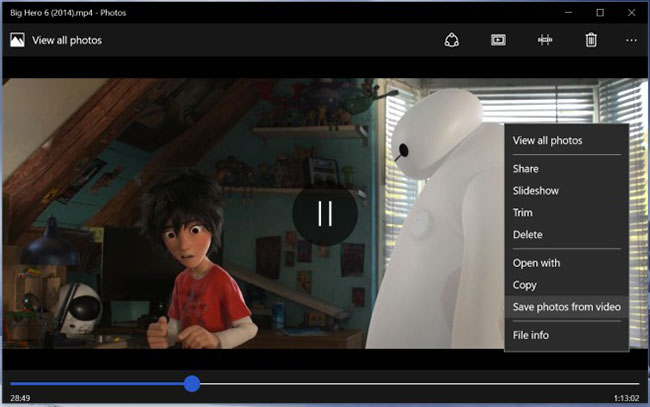
Tuy nhiên, có một tính năng mới thực sự tiện lợi, cho phép bạn lưu ảnh tĩnh từ video. Nó cũng cho phép bạn xem lại từng khung hình phim và sau đó lưu lại cái bạn cần. Chất lượng của hình ảnh tốt ngang với chất lượng của phim. Ảnh ở định dạng JPEG, tuy nhiên, chúng là live photo. Bất cứ khi nào các bạn mở chúng trong ứng dụng Photos, chúng sẽ phát. Khi bạn mở chúng trong trình xem ảnh thông thường, chúng sẽ thực sự là ảnh tĩnh.
Nếu bạn muốn mở video trong ứng dụng Photos, hãy nhấp chuột phải vào file video và chọn ứng dụng ảnh từ tùy chọn menu ngữ cảnh Open along With. Bất cứ khi nào video bắt đầu phát, bạn phải nhấp chuột phải vào bên trong trình phát và chọn tùy chọn “Save photos from video”. Bây giờ, hãy đợi vài giây khi ứng dụng chuyển sang chế độ chụp ảnh.
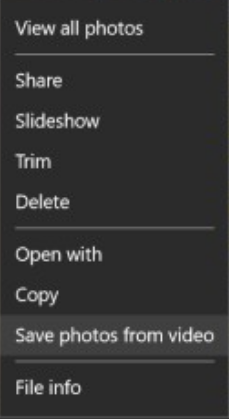
Sau đó, trình phát video sẽ thay đổi trông giống như hình bên dưới. Ngoài ra còn có một thanh tìm kiếm ở dưới cùng để điều hướng đến thời gian trong video mà bạn muốn chụp ảnh tĩnh. Hai mũi tên về cơ bản cho phép bạn di chuyển đến khung tiếp theo hoặc trước đó và một nút lưu ở trên cùng mà bạn cần nhấn vào khi đã sẵn sàng để lưu ảnh.
Hình ảnh được lưu vào cùng thư mục chứa file video. Bạn phải mở hình ảnh trong ứng dụng Photos và sau đó hình ảnh sẽ phát. Nút này (trong ảnh chụp màn hình bên dưới) cho phép bạn phát và phát lại live photo hiện tại.
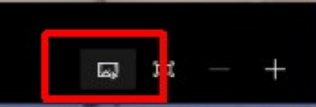
Nếu bạn mở ảnh trong bất kỳ ứng dụng xem ảnh nào khác, bạn sẽ chỉ thấy khung hình mà bạn đã chụp và không có gì hơn thế.
Nguồn tin: Quantrimang.com
Ý kiến bạn đọc
Những tin mới hơn
Những tin cũ hơn
 Những thiết lập Wi-Fi ẩn giúp Internet khách sạn nhanh hơn nhiều
Những thiết lập Wi-Fi ẩn giúp Internet khách sạn nhanh hơn nhiều
 Hàm DATEPART trong SQL Server
Hàm DATEPART trong SQL Server
 Cách xóa bỏ logo trong file PDF rất đơn giản
Cách xóa bỏ logo trong file PDF rất đơn giản
 Cách sửa USB bị hỏng trong Linux
Cách sửa USB bị hỏng trong Linux
 Nguyên nhân pin Chromebook cạn nhanh (và cách khắc phục)
Nguyên nhân pin Chromebook cạn nhanh (và cách khắc phục)
 Cách tạo ảnh GIF từ video quay màn hình trên Snipping Tool
Cách tạo ảnh GIF từ video quay màn hình trên Snipping Tool
 Những bài học thực tế về cuộc sống giúp bạn sống tốt và ý nghĩa hơn
Những bài học thực tế về cuộc sống giúp bạn sống tốt và ý nghĩa hơn
 Cách thiết lập code server dựa trên web trong Linux
Cách thiết lập code server dựa trên web trong Linux
 Cách chặn người khác thay đổi trỏ chuột trong Windows 11
Cách chặn người khác thay đổi trỏ chuột trong Windows 11
 Cách khởi động lại Windows 11 ngay lập tức
Cách khởi động lại Windows 11 ngay lập tức
 Những lá thư chưa gửi
Những lá thư chưa gửi
 Cách chỉnh độ rộng tự động trên Excel
Cách chỉnh độ rộng tự động trên Excel
 Kiểu dữ liệu trong Python: chuỗi, số, list, tuple, set và dictionary
Kiểu dữ liệu trong Python: chuỗi, số, list, tuple, set và dictionary
 Cách giãn dòng trong Word 2016, 2019, 2010, 2007, 2013
Cách giãn dòng trong Word 2016, 2019, 2010, 2007, 2013
 Cách hiển thị My Computer, This PC trên Desktop của Windows 10
Cách hiển thị My Computer, This PC trên Desktop của Windows 10
 8 tính năng Microsoft Office giúp bạn cắt giảm hàng giờ làm việc
8 tính năng Microsoft Office giúp bạn cắt giảm hàng giờ làm việc
 Cách xem mật khẩu Wifi đã lưu trên Windows
Cách xem mật khẩu Wifi đã lưu trên Windows
 Cách kết nối Google Drive với Grok Studio
Cách kết nối Google Drive với Grok Studio
 Việc chuyển sang Google Public DNS trên router và PC giúp cải thiện tốc độ Internet như thế nào?
Việc chuyển sang Google Public DNS trên router và PC giúp cải thiện tốc độ Internet như thế nào?
 Những bản mod thiết yếu giúp Windows 11 trở nên hữu ích hơn
Những bản mod thiết yếu giúp Windows 11 trở nên hữu ích hơn
